- 目次>
- 本商品でできること>
- 本商品に接続された端末を確認する
本商品に接続された端末を確認する
対象の動作モード:
ローカル
PPPoE
transix
クロスパス
国内標準プロビD
v6 コネクト
v6プラス
IPv6 OPT
OCN VC
国内標準プロビM
ブリッジ
非メッシュ中継機/子機
本商品に接続された端末を確認して管理することができます。
ご利用の前に
- スマートフォン/タブレット端末で本機能をご利用の場合は、ご使用の端末に「Atermスマートリモコン」アプリ(バージョン2.0.0以降)をインストールしてください。
◆注意◆
- リモートワークWi-Fi(ネットワーク分離機能)が「ON」に設定されているネットワーク名(SSID)に接続された端末からは「見えて安心ネット」の設定はできません。リモートワークWi-Fi(ネットワーク分離機能)を解除してください。
- ご使用のWebブラウザによっては、表示に時間がかかることがあります。
- 一定時間操作がないと設定することができなくなります。いったんWebブラウザを閉じて、「見えて安心ネット」のホーム画面から再度設定してください。
- 他の端末による設定中は、端末の設定をすることができません。
- Android端末から本機能をご利用の場合、機種によっては端末名の入力時に画面がちらつくことがあります。
ご使用のAndroid端末に標準ブラウザがある場合は、標準ブラウザを選択するとちらつきが直る場合があります。 - メッシュネットワーク利用中に設定および端末情報を変更する場合は、すべてのメッシュ中継機がメッシュ親機と接続している状態で変更してください。
- メッシュ中継機とメッシュ機能を利用しない中継機が混在した環境では、子機の接続を拒否できない場合や、子機の接続表示が正しく表示されないことがあります。
説明で使用している画面はAndroidの例です。OS、Webブラウザの種類など、ご利用の環境によっては表示内容が異なる場合があります。
端末を確認する
「見えて安心ネット」で確認します。
「見えて安心ネット」の開きかたは、[「見えて安心ネット」のホーム画面の開きかた、画面の説明]を参照してください。
- 1.
- ホーム画面に、本商品が管理する端末が表示されます。
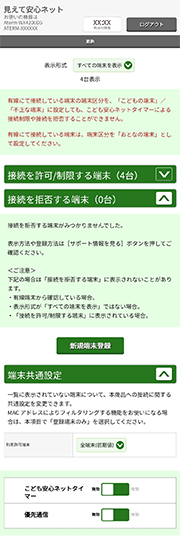
◆補足◆
- 詳細な画面の説明は、[「見えて安心ネット」のホーム画面の開きかた、画面の説明]の[「見えて安心ネット」の画面について]を参照してください。
- 本商品にWPSで接続した子機は、「おとなの端末」として自動的に登録されています。
必要に応じて端末情報を再設定してください。
設定方法は、「端末情報を設定する」を参照してください。
◆注意◆
- メッシュ親機に接続されたメッシュ中継機は「見えて安心ネット」では表示されません。
端末情報を設定する
「見えて安心ネット」で設定します。
「見えて安心ネット」の開きかたは、[「見えて安心ネット」のホーム画面の開きかた、画面の説明]を参照してください。
- 1.
- ホーム画面で、設定したい端末をタップします。
端末は、MACアドレスで判別してください。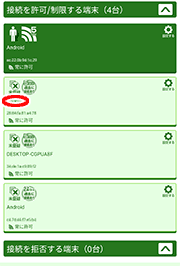
◆補足◆
- 端末情報を設定していない端末は「未登録」と表示されます。
- 2.
- [端末情報設定]で端末情報を設定します。
「端末区分」
下記から選択します。
- おとなの端末
- 「見えて安心ネット」から、次の管理と確認ができます。
- 接続を許可/制限する端末の管理
- 接続を拒否する端末の管理
- 新規の端末登録
- 「こどもの端末」に、「こども安心ネットタイマー」でスケジュール設定と一時許可/一時制限の設定
詳細は、「こども安心ネットタイマー」でインターネットの使用時間を制限するを参照してください。 - 本商品では「おとなの端末」と「こどもの端末」を合わせて最大60台登録することができます。
- 「見えて安心ネット」から、次の管理と確認ができます。
- こどもの端末
- 「見えて安心ネット」を開くことはできません。
- 「こども安心ネットタイマー」が有効に設定されている場合、「こども安心ネットタイマー」の設定にしたがった制限がかかります。「こども安心ネットタイマー」が無効に設定されている場合は、常に本商品にアクセスすることができます。 「こども安心ネットタイマー」による制限については、「こども安心ネットタイマー」でインターネットの使用時間を制限するを参照してください。
- 本商品では「おとなの端末」と「こどもの端末」を合わせて最大60台登録することができます。
- 不正な端末
- 「接続を拒否する端末」に設定されます。
- 「見えて安心ネット」を開くことはできません。
- 本商品にアクセスできません。
- 本商品では「不正な端末」を最大16台登録することができます。
◆注意◆
- 「端末区分」を変更すると、「こども安心ネットタイマー」で設定したスケジュールが初期化されます。
- 有線で接続している端末の端末区分を「こどもの端末」/「不正な端末」に設定しても、「こども安心ネットタイマー」による接続制限や、接続を拒否することができません。有線で接続している端末は、端末区分を「おとなの端末」として設定してください。
「端末名」
任意の名前を入力します。
◆注意◆
- 端末名に、半角の「#(シャープ)」および「%(パーセント)」は使用しないでください。使用した場合は、端末名が正しく表示されません。
「MACアドレス」
端末情報を設定する端末のMACアドレスが表示されていることを確認します。
「優先度」
本商品と通信する端末の優先度を設定することで、QoS(優先通信制御)機能を使用できます。
ホーム画面の「優先通信」が有効(「ON」)の場合、「優先度」の高/中/低を選択できます。「不正な端末」では選択できません。◆注意◆
- 優先度を設定した端末の下り方向通信の優先度を変更可能です。上り方向通信の優先度は変更されません。
- 有線で接続の場合は、「優先度」の設定はできません。
- 通信環境によっては優先度による違いを確認できない場合があります。
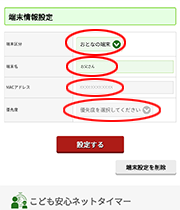
- おとなの端末
- 3.
[設定する]をタップします。
- 4.
「設定内容を更新しました。」のメッセージが表示されます。
[OK]をタップすると、「見えて安心ネット」のホーム画面に戻ります。- 5.
- 「見えて安心ネット」を終了する場合は、[ログアウト]をタップします。
◆注意◆
- 不正アクセスを防止するため、終了の際にはログアウトを行ってください。
◆参考◆
- ホーム画面に表示されていない端末を登録することができます。
ホーム画面の[新規端末登録]をタップして、端末情報を設定してください。設定内容は、手順2を参照してください。
ただし、[新規端末登録]では、登録する端末のMACアドレスを入力する必要があります。 - 端末情報の設定画面で[端末設定を削除]をタップすると、端末情報を削除できます。